今天来讲解一下MySQL的安装教程
1:首先获取一个安装文件,如下图,可以走网上或者某些途径拿到

2:然后双击安装,如图

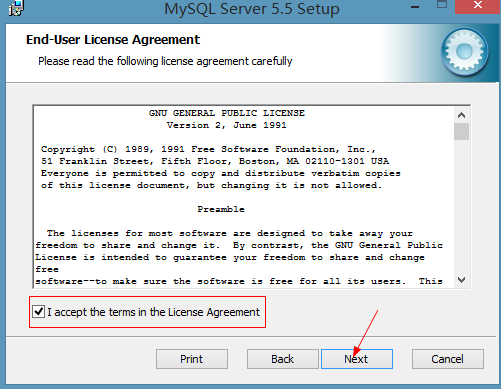
3:选择安装模式,这里我们选择自定义安装
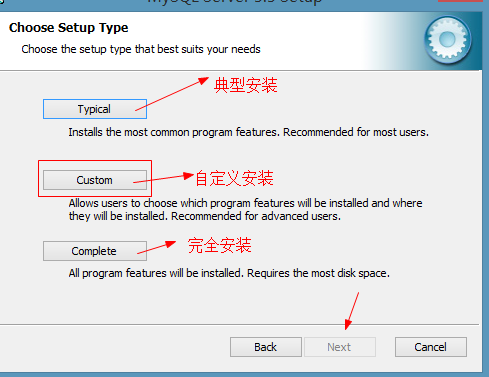
4:选择数据库以及数据库文件安装位置
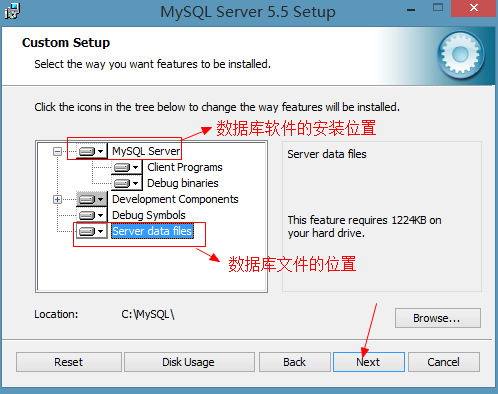
在这里我们数据库和数据库文件直接选择安装在C盘下面
5:下面一些很多都可以直接点Next选择默认的配置
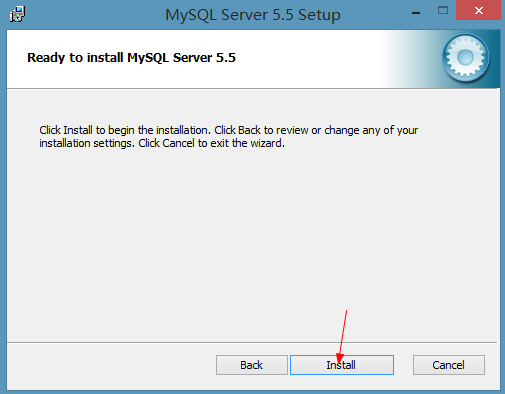
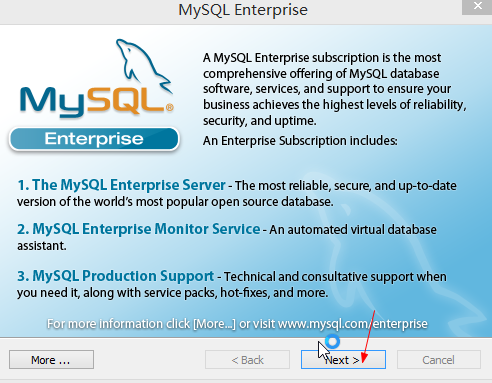
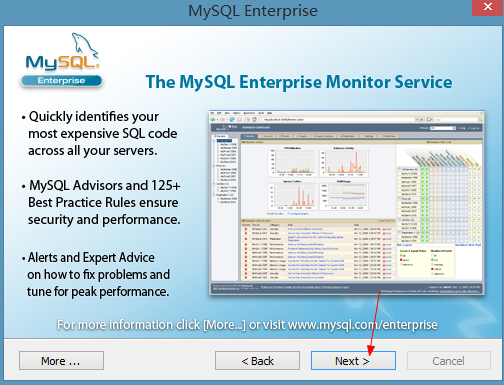
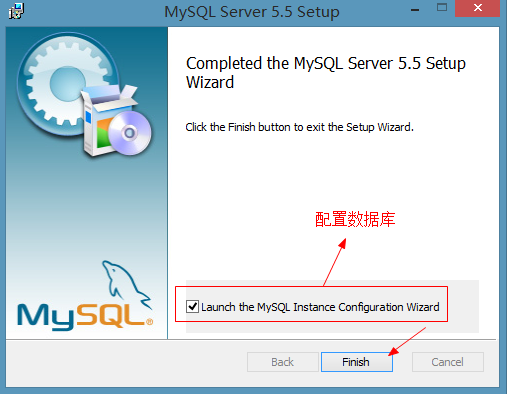
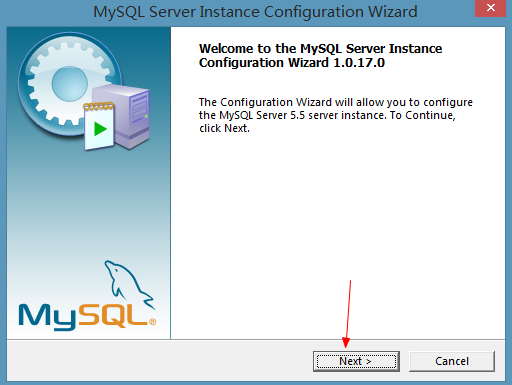
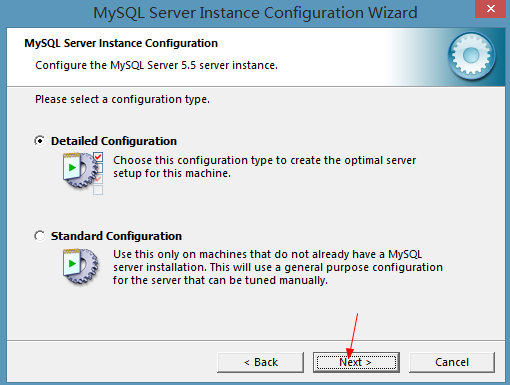
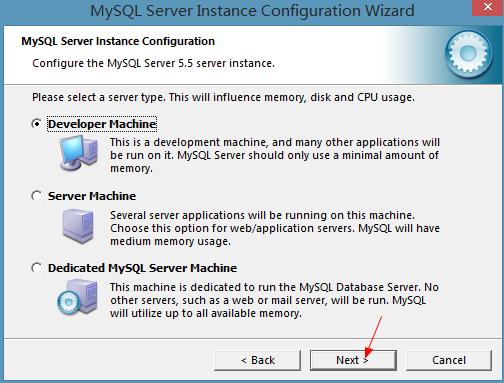
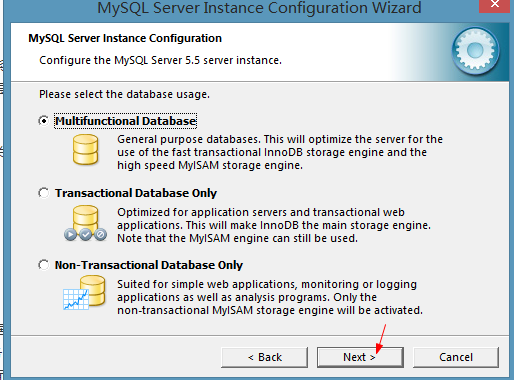
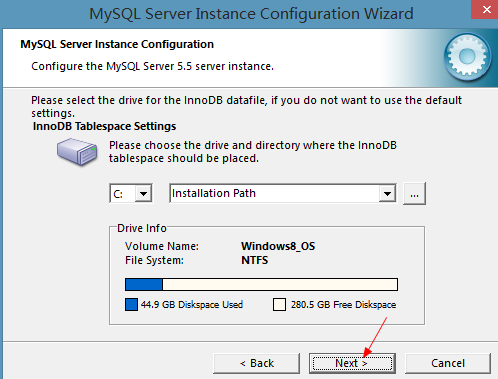

这里的并发数一般选择系统的默认给我们设置的

端口也选择系统默认的,一般不用改

这里的编码方式选择utf8
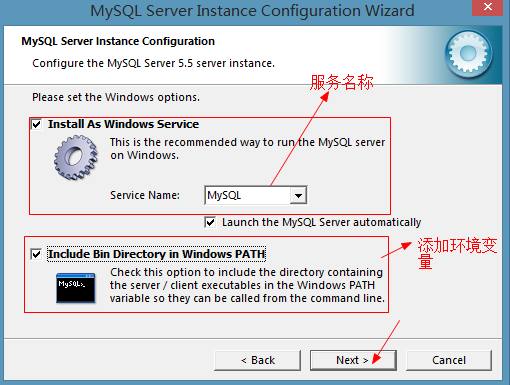
服务名称可以自己设置,一般默认,下面的选项是添加环境变量,如果不勾选安装完自己也可以添加一下
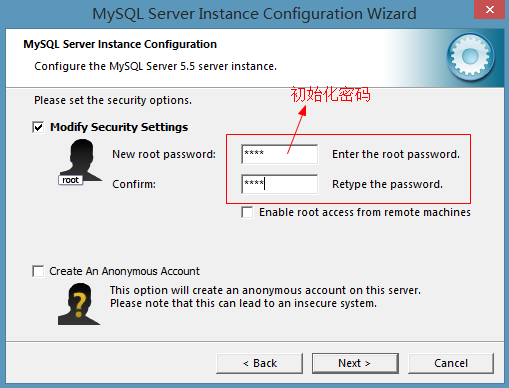
这里初始化一下密码
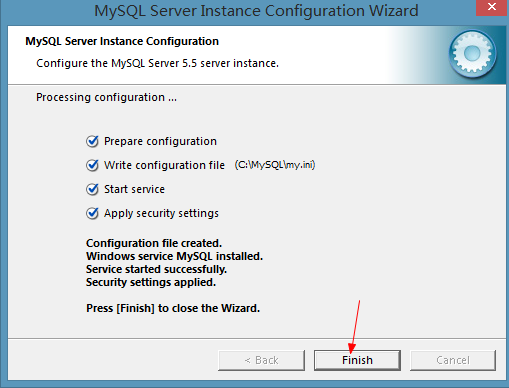
然后点击安装等待4个勾全部勾上点击完成
6:MySQL目录
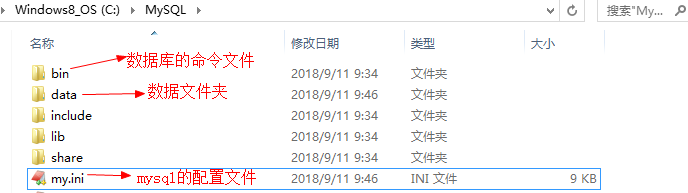
这里是安装的目录,里面的data就是之前选择数据文件安装的路径,我们放在一起所以在这里,你可以自己设置路径
7:启动/关闭MySQL服务
方法一:在服务面板中启动或关闭
控制面板项——管理工具——服务,选择相应服务,右键执行操作
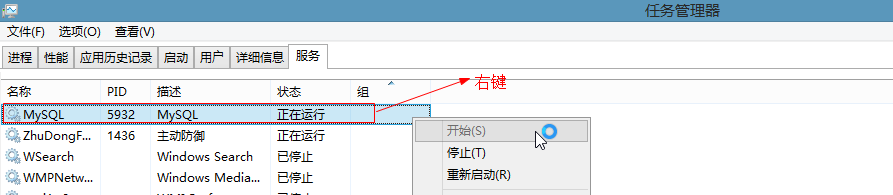
方法二:通过命令行启动\关闭
net start 服务名: 启动MySQL服务
net stop 服务器: 关闭MySQL服务
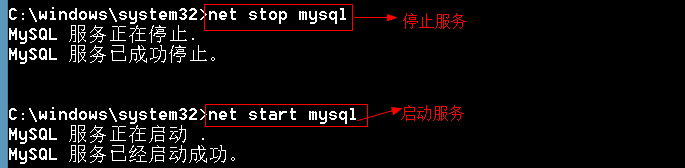
注意:必须通过管理员身份启动命令行
这样数据库就安装好了,然后就可以进入数据库操作了